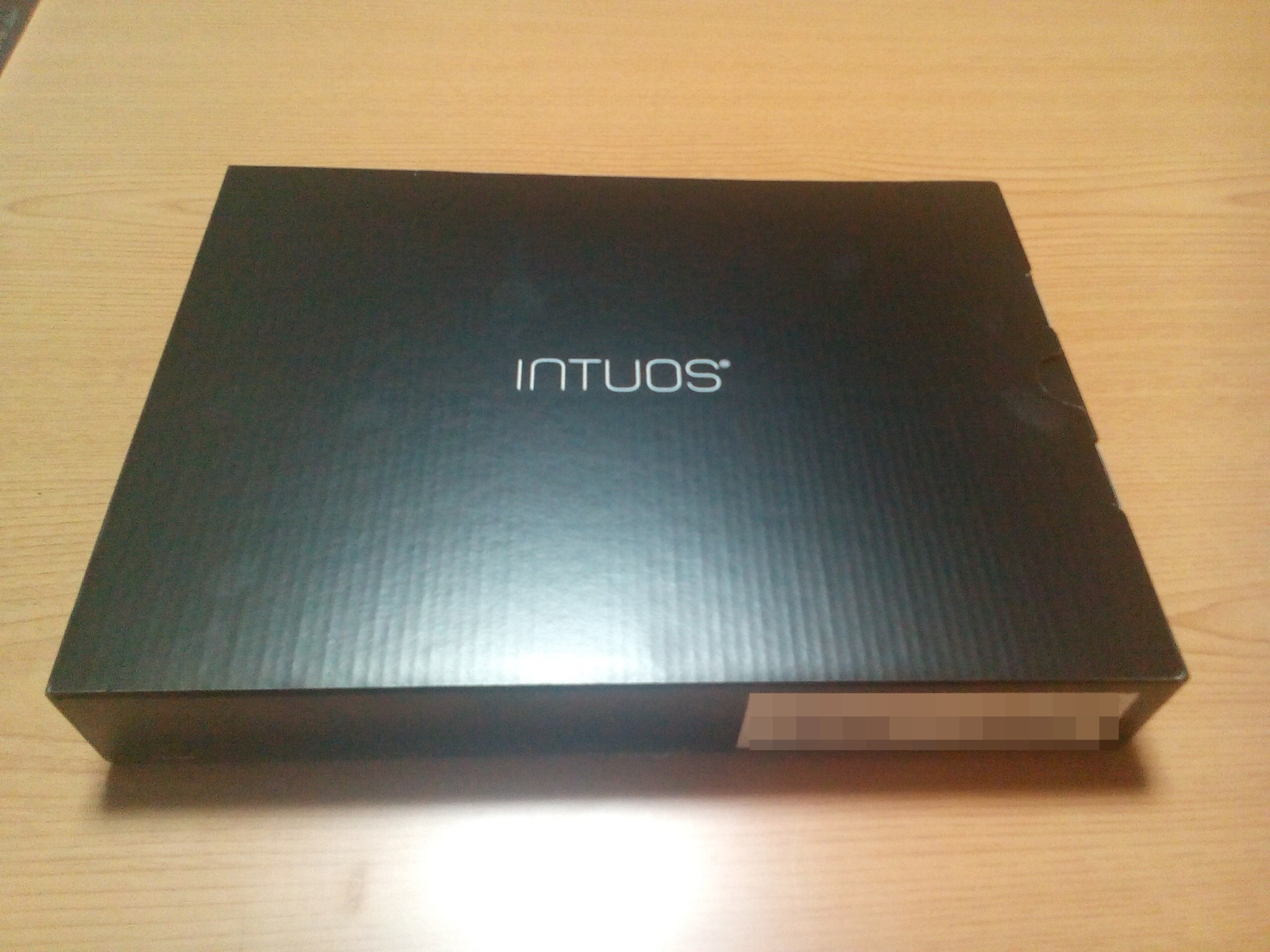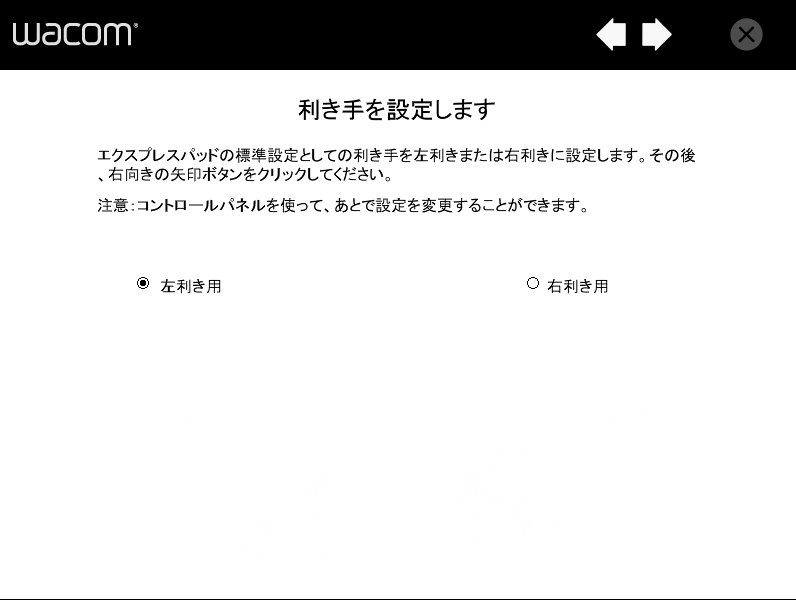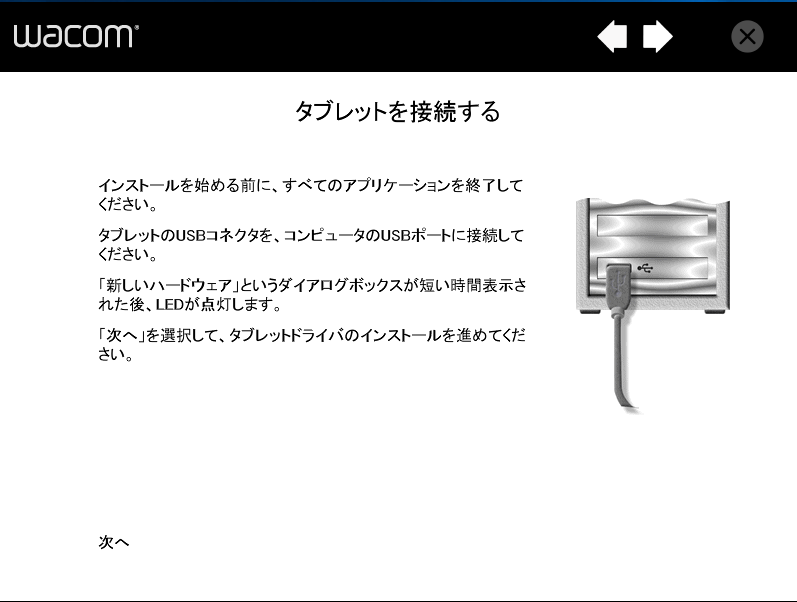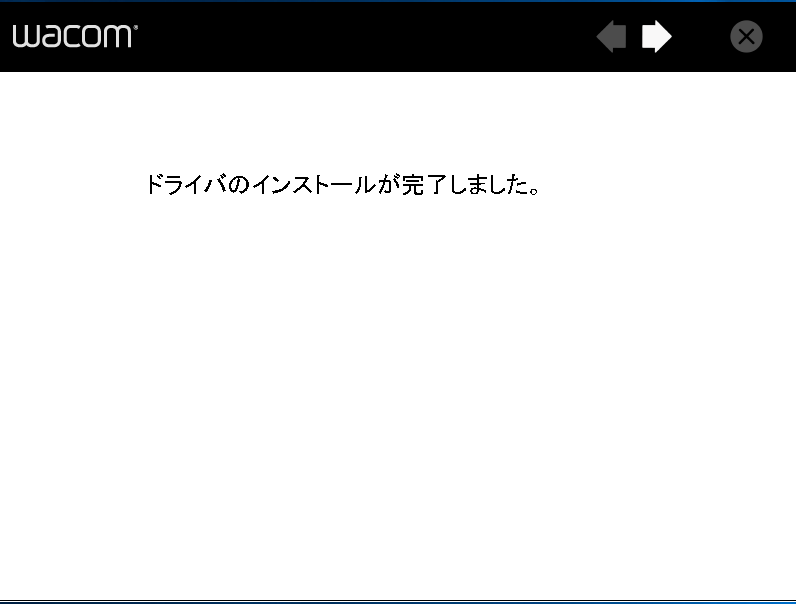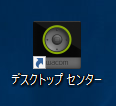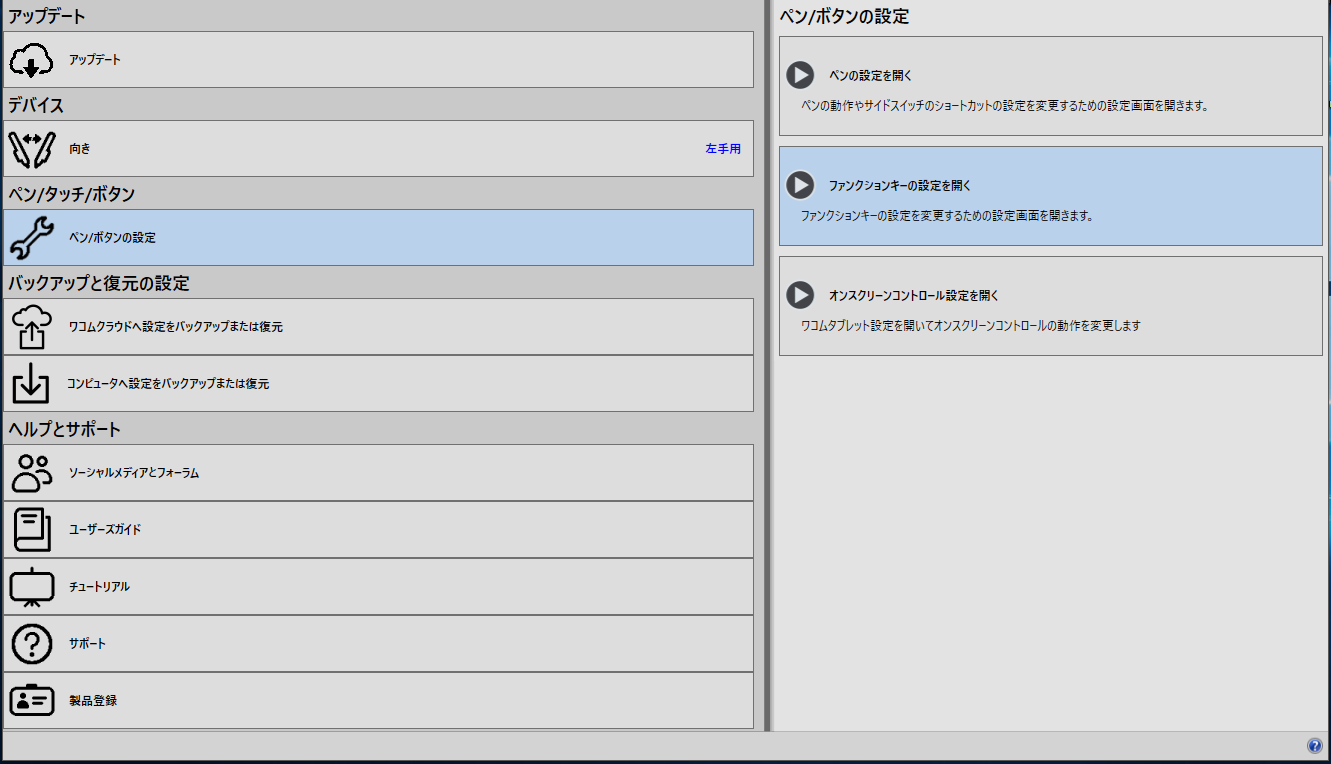今回はWacomのペンタブレット「Intuos Pen」を購入したので、いろいろと紹介していきたいと思います。
Wacom(ワコム)といえばペンタブレット業界ではかなり有名ですよね。
どのような会社か少し説明すると
株式会社ワコムは、埼玉県に本社を置き電子機器開発事業を行う企業であり、一部上場企業でもあります。
ペンタブレット業界では日本国内で85.7%を占めるNo.1企業である。(2010年)
名前の由来は「ワールド」と「コンピュータ」より。また「WA」は「和」に通じコンピュータと人間の「和」を目指すという意味がある。
Wikiより
といった感じです。
ペンタブレットを購入するならWacomが安定ではないでしょうか。
僕が購入したのはIntuos Pen small CTL/S1というものでサイズはSサイズ、価格もIntuosシリーズの中では一番安いです。
Intuos Pen small CTL-480/S1の紹介
箱を開けるとこのような感じになっています。
付属品
・タブレット本体、ペン(消しゴム機能なし)、USB接続ケーブル、ドライバCD、取扱説明書、替え芯3本(本体底面)
替え芯は底面のカバーを外すと、カバー側に3本ついています。
ペンにはボタンが2個ついています。
パソコンとペンタブレットをUSBケーブルで繋げてみるとこのような感じになります。(僕は左利きなので左側に置いています。)
[amazonjs asin="B00RZ6JEAO" locale="JP" title="ワコム Intuos Pen ペン入力専用モデル Sサイズ 【新型番】2015年1月モデル CTL-480/S1"]
インストール手順
付属のドライバCDをパソコンのドライブに入れます。
インストール画面が表示されたらタブレットのインストールを選択します。
利き手の設定画面が表示されるので選択します。(僕は左利きなので、左利き用を選択しました。)
ペンタブレットをパソコンに繋げます。(USBケーブル)
あとは次へをクリックしたらドライバのインストールが始まります。
ドライバのインストールが完了すると、このような画面が表示されます。
ペンタブレットの細かな設定はワコムのデスクトップセンターにて設定が可能です。
無料でアプリケーションソフトがダウンロードできる
じつはIntuos Pen small CTL/S1を購入したら無料でアプリケーションソフトが2つダウンロードできます。
僕が購入を決めた理由の一つがこれです。
ダウンロードできるソフトは
・Autodesk SketchBook Express
・Artrage 3.5 Studio
両方とも多機能で使いやすいソフトです。
アプリケーションソフトをダウンロードするにはワコムの公式ページからダウンロードできます。
ダウンロード先→http://tablet.wacom.co.jp/application/download/
ダウンロードするにはIntuos Pen small CTL/S1に付属されているソフトウェアダウンロードキーが必要になります。
Intuosシリーズ一覧
Intuos Pen small CTL-480/S1
僕が購入したのはこれです。
[amazonjs asin="B00RZ6JEAO" locale="JP" title="ワコム Intuos Pen ペン入力専用モデル Sサイズ 【新型番】2015年1月モデル CTL-480/S1"]
Intuos Pen & touch CTH-480/S2
マルチタッチ機能も使いたいなら
[amazonjs asin="B00L3D8XAC" locale="JP" title="ワコム Intuos Pen & Touch 油彩制作用モデル Sサイズ CTH-480/S2"]
Intuos Pen & touch CTH-680/S2
マルチタッチ機能付きで上記より一回り大きいサイズ
[amazonjs asin="B00L3D8XCU" locale="JP" title="ワコム Intuos Pen & Touch 油彩制作用モデル Mサイズ CTH-680/S2"]
Intuos Comic CTH-480/S3
付属ソフトはCLIP STUDIO PAINT PROとイラスト、マンガを描くのには最適
[amazonjs asin="B00RZ6JEAE" locale="JP" title="ワコム Intuos Comic マンガ・イラスト制作用モデル Sサイズ 【新型番】2015年1月モデル CTH-480/S3"]
Intuos Comic CTH-680/S3
上記の一回り大きいサイズ
[amazonjs asin="B00RZ6JF6W" locale="JP" title="ワコム Intuos Comic マンガ・イラスト制作用モデル Mサイズ 【新型番】2015年1月モデル CTH-680/S3"]
プロ御用達のIntuos Pro
プロフェッショナルな絵を描きたいならこちらがおすすめ
Intuos Pro Smail PTH-451/K1
サイズはSサイズ
[amazonjs asin="B00L3D8XO8" locale="JP" title="ワコム Intuos Pro プロフェッショナルペンタブレット Sサイズ PTH-451/K1"]
Intuos Pro Smail PTH-651/K1
サイズはMサイズ
[amazonjs asin="B00L3D8XSO" locale="JP" title="ワコム Intuos Pro プロフェッショナルペンタブレット Mサイズ PTH-651/K1"]
Intuos Pro Smail PTH-851/K1
サイズはLサイズ
[amazonjs asin="B00L3D92KM" locale="JP" title="ワコムIntuos Pro プロフェッショナルペンタブレット Lサイズ PTH-851/K1"]
まとめ
数日使ってみての感想ですが紙で描くような感覚に非常に似ていてペンの延滞もなく感度も良い感じです。
最初は慣れるまで違和感があるかもしれませんが、慣れてくるとスムーズに描けるようになると思います。
細かな設定もワコムのデスクトップセンターにて設定が可能なので、いろいろ試してみるの良いかもしれません。